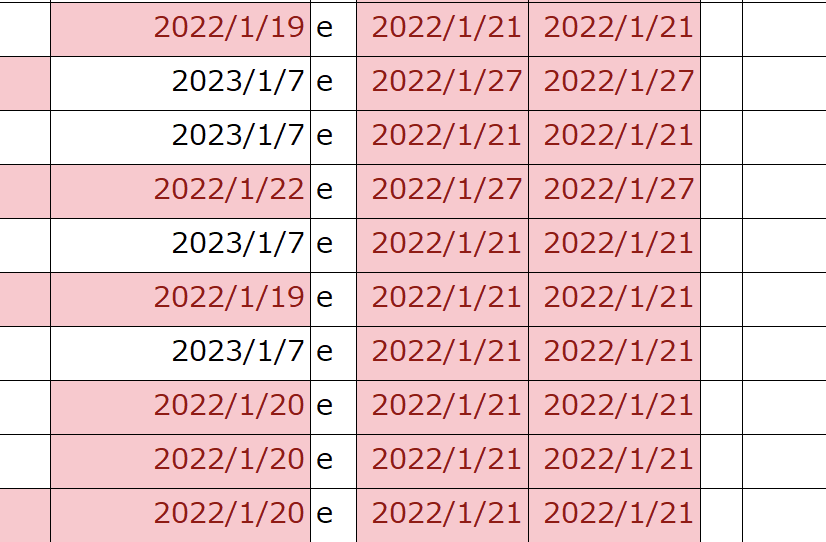昨年より早く進めてます。
ひと目でわかると便利
この時期、年末調整関係の一連の「作業」があります。
・年末調整
・納付書の作成
・各種法定調書の作成・提出
・給与支払報告書の作成・提出
・償却資産の申告
・控えの返却
面白みのない、作業です。
あまり手間を掛けずに終わらせたいものです。
年末調整と確定申告については、一覧表をExcelで作成し、進捗管理をしています。
3年ぐらい前から、Excelの「条件付き書式」という機能を使っているのですが、私にはけっこう合ってます。
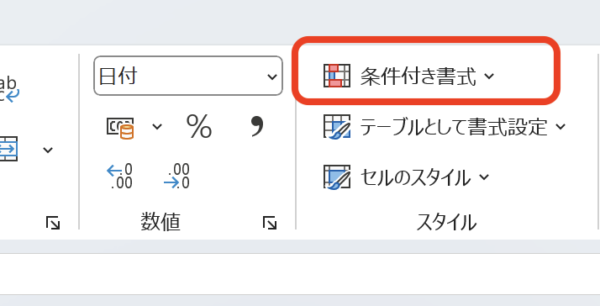
未処理のものが赤でハイライトされるので、これをセッセと潰していきます。
ゲーム感覚で、早く赤をなくしたいと、スピードアップに繋がります。
設定はこんなふうにやってます
ほかにももっと便利な機能や、使い方があるかもしれませんが、私はこんなふうにセットしています。
まず「条件付き書式」を選び、
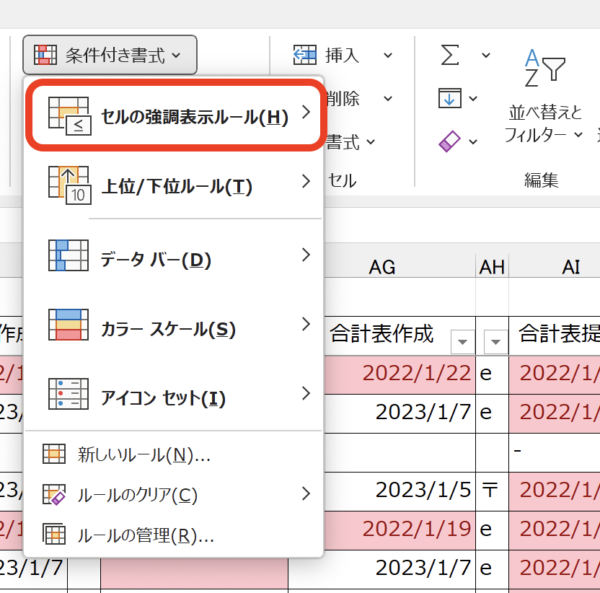
「セルの強調表示ルール」→ 「指定の値より小さい」と進みます。
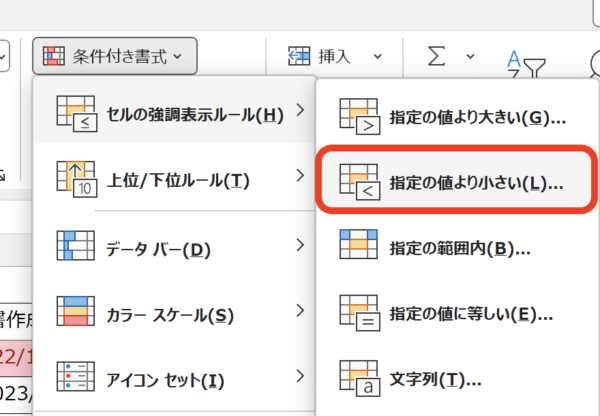
そして、ここで値をセットします。
この設定は、年が明けてからやるとされている作業の進捗状況を確認するものなので、日付で今年なら「2023/1/4」と入れます。
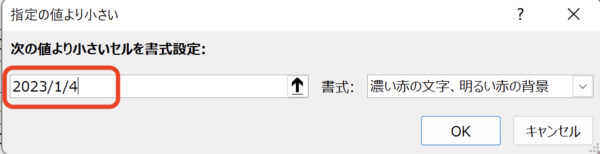
この表は昨年のシートをコピーして作っているものなので、昨年の処理日が入力されています。
そこで「2023/1/4」とセットすると、真っ赤になります。
「2023/1/4より小さい(古い)」ものは、「濃い赤の文字、明るい赤の背景で表示せよ」となっているからです。
ゲームをクリアーする感覚で
とにかく単調でつまらない、国から押し付けられた年末調整関係の作業。
なんとか早くやっつけたい。
作業が終わると日付を入力します。
(日付入力はショートカット、「Ctrl + ; 」で一発入力しましょう)
すると背景は白くなり、文字は黒くなり、クリアー。
今年は14日ほど早く進んでいます。(昨年は少し遅かったんですが)
1/15あたりにクリアーを目指します。
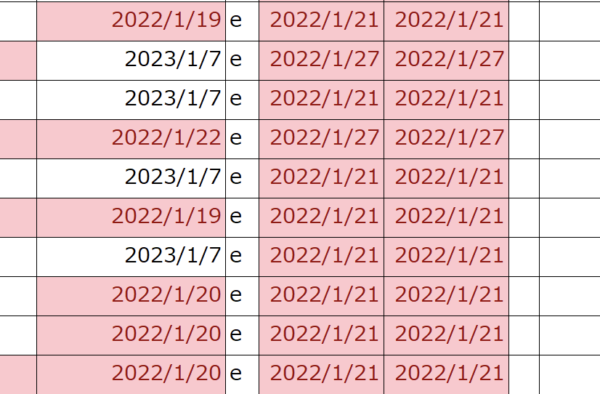
少しは楽しめる?かもしれません・・・
ーーー